CAD繪圖都是需要準確定位的,比如需要CAD繪制垂線或者某個固定角度斜線,具體如何得到這些線呢?這次我們就給大家提供操作和聯系,希望大家能很快掌握CAD繪制垂線和固定角度斜線。
我們打開準備好的需要繪制的文件,可以通過繪圖里面XLINE、OFFSET及TRIM命令將下圖中的左圖修改成為右圖。
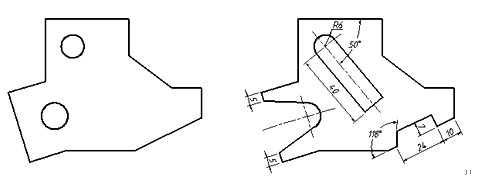
畫垂線及傾斜直線
操作范例——畫垂線及任意角度斜線
1. 用XLINE命令畫直線J、K、L、M,再繪制平行線N,
命令: _xline 指定點或 [水平(H)/垂直(V)/角度(A)/二等分(B)/偏移(O)]: ext //捕捉延伸點于 5 //輸入B點與A點的距離
指定通過點: tan到 //捕捉切點C
指定通過點: //按Enter鍵結束
命令: //重復命令
XLINE 指定點或 [水平(H)/垂直(V)/角度(A)/二等分(B)/偏移(O)]: ext
//捕捉延伸點于 5 //輸入E點與D點的距離
指定通過點: tan到 //捕捉切點F
指定通過點: //按Enter鍵結束
命令: //重復命令
XLINE 指定點或 [水平(H)/垂直(V)/角度(A)/二等分(B)/偏移(O)]: a //使用“角度(A)”選項
輸入構造線的角度 (0) 或 [參照(R)]: r //使用“參照(R)”選項
選擇直線對象: //選擇線段GH
輸入構造線的角度 <0>: 90 //輸入構造線與線段GH的夾角
指定通過點: ext //捕捉延伸點
于 10 //輸入H點與G點的距離
指定通過點: //按Enter鍵結束
命令: //重復命令
XLINE 指定點或 [水平(H)/垂直(V)/角度(A)/二等分(B)/偏移(O)]: a //使用“角度(A)”選項
輸入構造線的角度 (0) 或 [參照(R)]: r //使用“參照(R)”選項
選擇直線對象: //選擇線段GH
輸入構造線的角度 <0>: -118 //輸入構造線與線段GH的夾角
指定通過點: ext //捕捉延伸點于 34 //輸入I點與G點的距
指定通過點: //按Enter鍵結束
命令: _offset //畫平行線
指定偏移距離或<20.0000>: 7 //輸入平移距離
選擇要偏移的對象,或 <退出>: //選擇線段GH
指定要偏移的那一側上的點: //在線段GH的左上方單擊一點
選擇要偏移的對象,或 <退出>: //按Enter鍵結束
修剪及刪除多余線條,結果如圖1-34右圖所示。
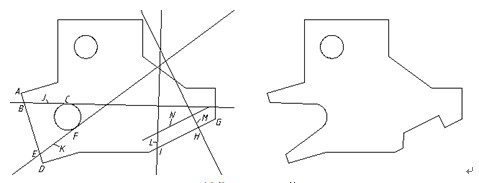
這樣利用繪圖命令和捕捉,可以得到需要圖形精確位置,垂線和固定角度斜線,畫出需要機械零件位置和表示。
